word
当今数字化的时代,Microsoft Word 无疑是最为广泛使用的文本处理软件之一,无论是撰写学术论文、商务报告,还是日常的书信与文档记录,Word 都以其强大的功能和丰富的特性,为用户提供了便捷且高效的创作体验。

Word 的基本界面与功能布局
当你首次打开 Word 时,会看到一个简洁而功能齐全的界面,顶部是标题栏,显示当前文档的名称以及软件的一些基本控制按钮,如最小化、最大化和关闭,紧接着下方是菜单栏,包含了“文件”“开始”“插入”“设计”“布局”“引用”“邮件”“审阅”“视图”等多个选项卡,每个选项卡下又细分了众多功能组,涵盖了文档编辑、格式设置、页面布局、图文混排等各个方面的操作命令。
在“开始”选项卡中,你可以快速设置字体、字号、加粗、倾斜、下划线等文本格式,还能进行文字颜色的更改、段落的对齐方式调整等基础操作,而“插入”选项卡则允许你插入各种对象,如图片、图表、形状、文本框、页眉页脚、页码等,丰富文档的内容和表现形式。
文本编辑与格式设置
-
文本输入与编辑 在 Word 的编辑区域,你可以自由地输入文字内容,它支持各种输入法,并且具备自动拼写检查和语法检查功能,当输入的单词出现拼写错误或语法问题时,Word 会自动在其下方标记红色或蓝色的波浪线,帮助你及时发现并纠正错误,你还可以使用快捷键如 Ctrl+C(复制)、Ctrl+V(粘贴)、Ctrl+X(剪切)等进行文本的快速操作,提高编辑效率。
-
字体与段落格式设置
- 字体格式:通过“开始”选项卡中的字体设置组,你可以选择不同的字体类型,如宋体、黑体、楷体等,以满足不同文档风格的需求,还可以调整字号大小,从初号到八号甚至更小的字号,以突出文档的重点内容或适应特定的排版要求,除了基本的字体和字号设置,还能设置字体颜色、加粗、倾斜、下划线等多种效果,使文字更加醒目和美观。
- 段落格式:在段落格式设置方面,Word 提供了丰富的工具,你可以设置段落的对齐方式,包括左对齐、居中对齐、右对齐、两端对齐和分散对齐等,使文档的整体布局更加合理,还能调整段落的缩进、行距、段间距等参数,以增强文档的可读性和层次感,通过增加段间距可以使不同段落之间区分更加明显,而调整行距则可以避免文字过于拥挤,方便阅读。
页面布局与排版
-
纸张大小与方向设置 在“布局”选项卡中,你可以设置纸张的大小和方向,Word 提供了多种标准的纸张尺寸,如 A4、A3、B5 等,你也可以自定义纸张的宽度和高度,以满足特殊需求,可以选择纸张的方向为纵向或横向,这在制作海报、表格等特殊文档时非常有用。
-
页边距设置 页边距是指文档内容与纸张边缘之间的距离,合理的页边距设置可以使文档看起来更加整洁美观,并且便于装订和阅读,在“布局”选项卡中,你可以通过“页边距”按钮进入页边距设置界面,手动输入上、下、左、右四个方向的页边距数值,或者选择预设的页边距方案,如普通、宽裕、狭窄等。
-
页眉页脚与页码设置 页眉和页脚通常用于显示文档的标题、页码、作者姓名、日期等信息,使文档更加规范和专业,在“插入”选项卡中,点击“页眉”或“页脚”按钮,可以选择不同的页眉页脚样式,并进行自定义编辑,还可以在页眉页脚中插入图片、形状、文本框等对象,进一步丰富其内容,页码的设置也非常简单,在“插入”选项卡中点击“页码”按钮,可以选择页码的位置(如页面顶端、页面底端、页边等)和样式(如数字、罗马数字、字母等),Word 会自动为文档添加页码,并在后续编辑过程中自动更新。
![word word]()
图文混排与对象插入
-
图片插入与编辑 在文档中插入图片可以使内容更加生动形象,点击“插入”选项卡中的“图片”按钮,可以选择来自本地计算机、网络或其他来源的图片文件,并将其插入到文档中,插入后的图片默认为嵌入型环绕方式,你可以右键点击图片,选择“环绕文字”选项,将其设置为四周型、紧密型、穿越型等不同的环绕方式,使图片与文字能够更好地融合在一起,还可以对图片进行裁剪、调整大小、设置图片样式(如阴影、发光、柔化边缘等)等操作,以增强图片的视觉效果。
-
图表插入与制作 对于需要展示数据的内容,Word 提供了强大的图表制作功能,在“插入”选项卡中,点击“图表”按钮,可以选择柱状图、折线图、饼图、条形图等多种图表类型,并自动打开一个 Excel 窗口,你可以在其中输入数据,Word 会根据数据自动生成相应的图表,并插入到文档中,生成的图表与 Excel 数据源相互关联,当你在 Excel 中修改数据时,Word 中的图表会自动更新,非常方便。
-
形状与文本框插入 形状和文本框可以用于在文档中绘制图形、标注重点内容或添加注释等,在“插入”选项卡中,点击“形状”按钮,可以选择线条、矩形、圆形、箭头等各种形状,然后在文档中拖动鼠标绘制出相应的图形,绘制完成后,可以对形状的填充颜色、轮廓颜色、线条粗细等进行设置,文本框的插入方法类似,点击“文本框”按钮,可以选择简单文本框或绘制文本框,在文本框中可以输入文字内容,并设置文字格式和文本框的样式,如边框、填充颜色、透明度等。
文档审阅与协作
-
拼写与语法检查 Word 的拼写和语法检查功能可以帮助你发现文档中的拼写错误和语法问题,并给出相应的修正建议,在“审阅”选项卡中,点击“拼写和语法”按钮,Word 会自动检查文档中的内容,并将疑似错误的地方标记出来,你可以根据提示进行修改或忽略,你还可以自定义拼写和语法检查的规则,以满足不同语言和写作风格的需求。
-
文档评论与批注 在多人协作编辑文档时,文档评论和批注功能非常实用,其他用户可以在文档中选中特定的内容,然后点击“审阅”选项卡中的“新建批注”按钮,输入评论内容,这些评论会显示在文档的右侧,方便作者查看和回复,作者可以根据评论内容对文档进行修改和完善,提高文档的质量。
-
文档比较与合并 当多个用户对同一文档进行了不同的修改时,Word 的文档比较与合并功能可以帮助你快速找出不同版本之间的差异,并将它们合并为一个文档,在“审阅”选项卡中,点击“比较”按钮,选择需要比较的两个文档,Word 会生成一个比较文档,其中显示了两个文档之间的差异部分,并用不同的颜色标记出来,你可以根据需要接受或拒绝这些修改,然后将合并后的文档保存。
Word 的高级应用
-
样式与模板使用 样式是一组预先定义好的格式设置,包括字体、字号、段落格式、文本颜色等,通过使用样式,你可以快速统一文档的格式,提高排版效率,Word 提供了多种内置样式,如标题样式、正文样式、列表样式等,你可以根据需要选择合适的样式应用到文档中的相应内容上,还可以自定义样式,将自己常用的格式设置保存为样式,以便在后续文档中重复使用,模板则是一种预先设计好的文档框架,包含了特定的样式、页面布局、文本内容等,Word 提供了多种模板,如报告模板、论文模板、信函模板等,你可以根据文档的类型选择合适的模板,然后在模板的基础上进行修改和完善,快速创建出专业的文档。
![word word]()
-
宏的使用 宏是一种特殊的指令集合,它可以自动执行一系列复杂的操作,你可以录制一个宏,将经常需要进行的文本格式设置、段落排版、图片插入等操作记录下来,然后在需要时通过运行宏来快速完成这些操作,节省时间和精力,宏的录制和运行方法相对简单,在“开发工具”选项卡中(如果该选项卡未显示,需要在自定义功能区中将其勾选出来),点击“录制宏”按钮,输入宏的名称,然后进行相应的操作,操作完成后点击“停止录制”按钮即可,以后需要执行这些操作时,只需点击“开发工具”选项卡中的“宏”按钮,选择相应的宏并运行即可。
-
文档保护与加密 为了保护文档的安全性和隐私性,Word 提供了文档保护和加密功能,在“审阅”选项卡中,点击“限制编辑”按钮,可以设置文档的编辑权限,如只允许特定用户进行编辑、只允许进行某些类型的编辑操作等,还可以对文档进行加密,在“文件”选项卡中,点击“信息”选项,然后点击“保护文档”按钮,选择“用密码进行加密”,设置密码后,只有知道密码的用户才能打开文档,有效防止文档被未经授权的人员查看和修改。
Word 作为一款功能强大的文本处理软件,无论是在个人写作、学习还是商业办公等领域,都发挥着极为重要的作用,通过熟练掌握其基本界面操作、文本编辑与格式设置、页面布局与排版、图文混排与对象插入、文档审阅与协作以及高级应用等功能,你可以更加高效地创建出专业、美观、内容丰富的文档,满足各种不同的需求。
FAQs
问题 1:如何在 Word 中快速将一段文字的格式复制到其他文字上? 答:首先选中已经设置好格式的文字,然后点击“开始”选项卡中的“格式刷”按钮(或者按快捷键 Ctrl+Shift+C),此时鼠标指针会变成一把刷子的形状,接着在需要应用相同格式的文字上拖动鼠标,即可将格式复制过去,如果想要多次复制格式,可以双击“格式刷”按钮,这样就可以连续对多处文字进行格式复制,完成操作后再次点击“格式刷”按钮或按 Esc 键退出格式刷状态。
问题 2:Word 中如何调整图片的透明度? 答:选中插入到文档中的图片,在“图片工具 格式”选项卡中,点击“颜色”按钮,在弹出的下拉菜单中选择“设置透明色”选项,此时鼠标指针会变成一支笔的形状,然后在图片上点击你想要设置为透明的颜色区域,该颜色就会变为透明效果,如果需要精确调整透明度的数值,可以在“图片工具 格式”选项卡中,点击“更正”按钮旁边的“图片更正”选项组中的“透明度”按钮,通过拖动滑块来
版权声明:本文由 数字独教育 发布,如需转载请注明出处。


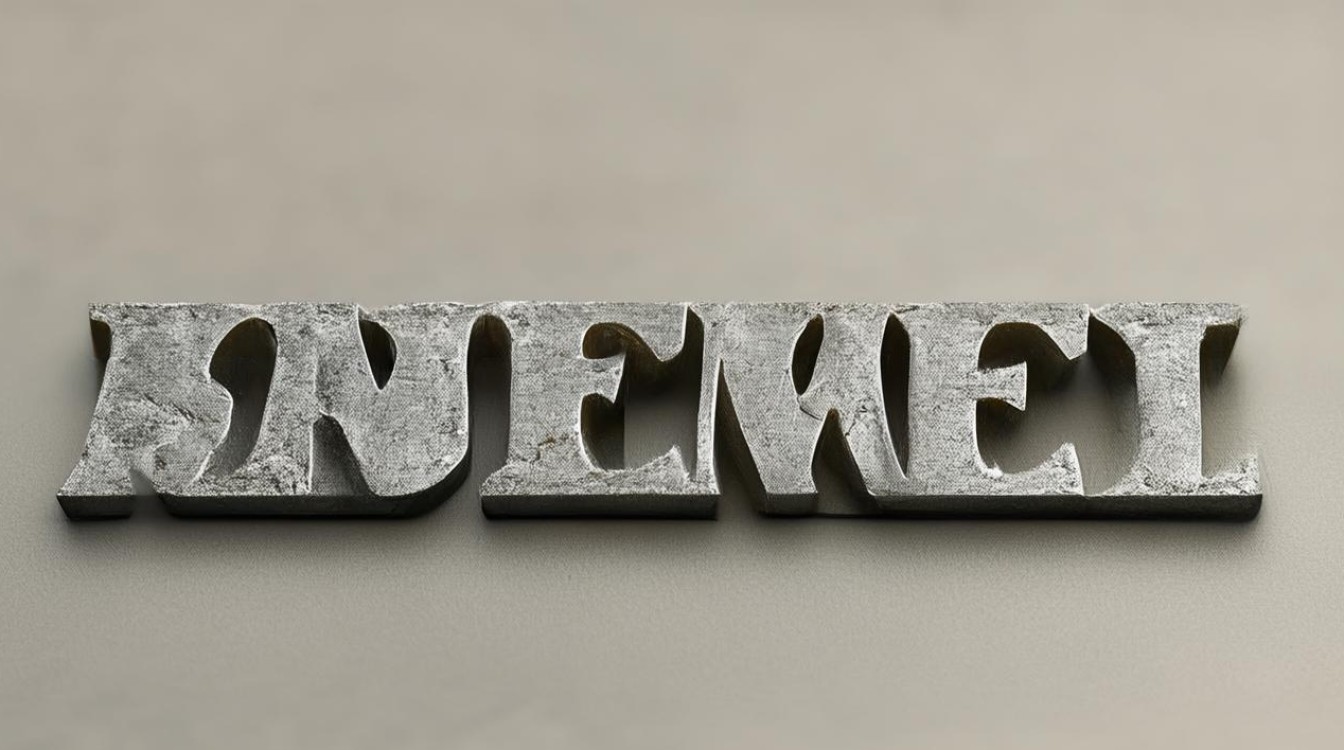


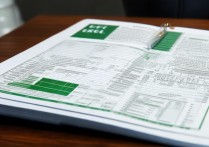









 冀ICP备2021017634号-12
冀ICP备2021017634号-12
 冀公网安备13062802000114号
冀公网安备13062802000114号